Kako spremiti sliku za pregled s Word dokumentima
Da vam pomognem identificirati Microsoft Word dokumente ili predloške prije nego što ih otvorite, Word može spremiti sliku pregleda s datotekom dokumenta.
Upute u ovom članku odnose se na Word za Microsoft 365, Word 2019, Word 2016, Word 2013 i Word 2010.
Kako postaviti slike za pregled u Microsoft Wordu
U programu Word 2016, 2013 i 2010 spremljena slika se više ne naziva slikom za pregled, već se naziva minijaturom.
U Wordu otvorite dokument koji želite spremiti kao minijaturu.
Pritisnite F12. Ili odaberite Datoteka > Spremi kao > pretraživati.
-
U Spremi kao dijaloškom okviru, idite na mapu u koju želite pohraniti datoteku, promijenite naziv dokumenta, a zatim odaberite Spremi sličicu potvrdni okvir.
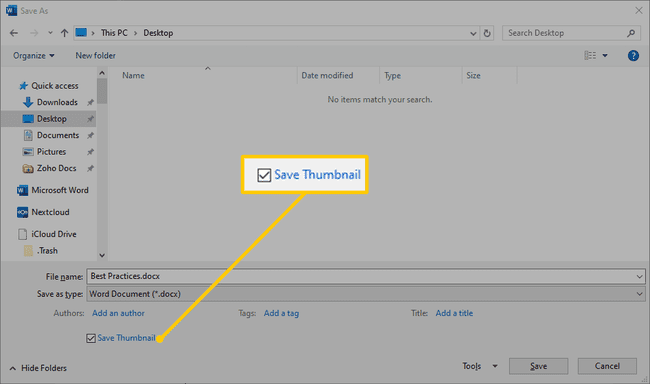
Odaberi Uštedjeti za spremanje dokumenta sa slikom za pregled.
Spremite sve Word datoteke sa sličicama
Ova značajka više nije prisutna u Wordu 2019 ili Wordu za Microsoft 365.
Ako želite da svi dokumenti koje spremate u Word automatski uključuju pregled ili sličicu, promijenite zadanu postavku.
Za Word 2016, 2013 i 2010
Idite na Datoteka tab.
Odaberi Info.
U Svojstva odjeljak, odaberite Napredna svojstva.
Idite na Sažetak tab.
Odaberite Spremite minijature za sve Word dokumente potvrdni okvir.
Odaberi u redu.
